设置Excel表格中的表尾可以通过多种方法来实现,如使用页脚、固定单元格、添加总结行等。下面将详细介绍如何设置Excel表格中的表尾,帮助您更好地管理和展示数据。
一、页脚设置
页脚是Excel中最常见的表尾设置方法之一,通常用于打印时显示相关信息,如页码、日期或自定义文本。
设置页脚
打开Excel文件,并切换到“页面布局”选项卡。
点击“页眉/页脚”选项。
选择“页脚”后,您可以在下拉菜单中选择预设的页脚模板,或者点击“自定义页脚”进行个性化设置。
在自定义页脚中,您可以输入文本、添加页码、日期、时间等信息。页脚内容将显示在每一页的底部,这对于长篇幅的Excel文件特别有用。
页脚的应用实例
页脚可以用来显示公司名称、版权信息、联系信息等。例如,在财务报表中,您可以在页脚中添加“公司名称 © 2023年”,以确保每一页都带有公司的标识。
二、固定单元格
对于不需要打印的情况,或者希望在Excel工作表中始终显示某些信息,可以使用固定单元格的方法。
设置固定单元格
选择您希望作为表尾的单元格或行。
点击“视图”选项卡,然后选择“冻结窗格”。
选择“冻结顶端行”或“冻结首列”,根据您的需要进行选择。
这样做的好处是,无论您滚动到工作表的哪个位置,固定的单元格或行都会始终显示在屏幕上。
固定单元格的应用实例
在一个数据列表中,您可以固定一个总结行,显示总计、平均值等统计数据。这样,用户在浏览大量数据时,可以随时看到总结信息。
三、添加总结行
总结行通常用于在数据列表的末尾添加统计数据,如总计、平均值、最大值、最小值等。
设置总结行
在数据列表的末尾插入一行。
使用Excel的函数,如SUM、AVERAGE、MAX、MIN等,来计算统计数据。
例如,您可以在A列插入一个“总计”行,然后在B列中使用SUM函数计算总和:=SUM(B1:B10)。
总结行的应用实例
在销售数据表中,您可以在最后一行添加总销售额、平均销售额等统计数据,帮助决策者快速了解整体情况。
四、格式化表尾
良好的格式化可以提高表尾的可读性和专业性。
设置格式化表尾
选择表尾的单元格或行。
使用“开始”选项卡中的格式工具,如字体、边框、填充颜色等,进行格式化设置。
格式化表尾的应用实例
您可以将总结行的字体设置为粗体,背景颜色设置为浅灰色,以便与其他数据区分开来。这样可以让表尾更加醒目,便于用户查阅。
五、使用表格工具
Excel中的“表格工具”可以自动添加表尾,并提供更多的功能,如排序、筛选等。
使用表格工具
选择您的数据区域,然后点击“插入”选项卡。
选择“表格”。
在弹出的对话框中,确保“我的表包含标题”选项被选中,然后点击“确定”。
这样,Excel会自动为您的表格添加总结行,并提供更多的功能选项。
表格工具的应用实例
使用表格工具,可以自动计算列的总和、平均值等统计数据,并且这些统计数据会随着数据的增加或删除而自动更新。
六、动态表尾
有时候,您可能需要一个动态表尾,根据数据的变化自动调整。
设置动态表尾
使用Excel的“名称管理器”工具创建动态范围。
在总结行中使用这些动态范围。
例如,您可以创建一个动态范围,自动包含所有数据行,然后使用这个范围计算总和:=SUM(数据范围)。
动态表尾的应用实例
在一个销售数据表中,您可以创建一个动态范围,自动包含所有销售记录,然后使用这个范围计算总销售额。这样,当您添加新的销售记录时,总销售额会自动更新。
七、使用VBA宏
对于高级用户,Excel的VBA宏提供了更强大的表尾设置功能。
使用VBA宏
打开Excel文件,并按下Alt + F11进入VBA编辑器。
在VBA编辑器中,插入一个新模块,并编写宏代码。
Sub AddFooter()
Dim ws As Worksheet
Set ws = ThisWorkbook.Sheets("Sheet1")
ws.PageSetup.CenterFooter = "公司名称 © 2023年"
End Sub
运行宏代码,添加表尾信息。
VBA宏的应用实例
您可以编写一个宏,自动为所有工作表添加页脚信息,或根据特定条件动态生成表尾内容。这对于需要处理大量工作表的用户特别有用。
八、使用第三方插件
有一些第三方插件可以提供更强大的表尾设置功能。
使用第三方插件
下载并安装适合您的第三方插件。
根据插件的用户手册,设置表尾内容。
第三方插件的应用实例
一些插件可以提供高级的格式化选项、自动生成报告等功能,帮助您更好地管理和展示数据。
总结
设置Excel表格中的表尾有多种方法,页脚、固定单元格、添加总结行、格式化表尾、使用表格工具、动态表尾、使用VBA宏、第三方插件等,每种方法都有其独特的优势和应用场景。根据您的具体需求选择合适的方法,可以提高工作效率和数据管理水平。
相关问答FAQs:
1. 如何在Excel表格中设置表尾?
在Excel表格中设置表尾非常简单。您只需按照以下步骤操作:
在Excel表格中,将光标移动到您想要设置表尾的最后一行。
点击“插入”选项卡上的“表尾”按钮。
在弹出的对话框中,您可以选择表尾样式和布局。您可以选择不同的样式和布局,以满足您的需求。
点击“确定”按钮,您的表尾就会自动添加到Excel表格的最后一行。
2. 表尾在Excel表格中有什么作用?
表尾在Excel表格中起到了总结和附加信息的作用。它通常用于显示表格的合计、平均值、最大值、最小值等统计数据。通过添加表尾,您可以快速查看和分析表格数据的总结信息。
3. 如何自定义表尾样式和布局?
在Excel中,您可以根据自己的需求自定义表尾的样式和布局。以下是一些自定义表尾的方法:
您可以使用表尾工具栏上的按钮来更改表尾的样式,例如字体、颜色、边框等。
您还可以在表尾中添加其他附加信息,例如备注、图表等,以便更好地展示和分析数据。
如果您想要更进一步的自定义,可以使用Excel的高级功能,例如公式、条件格式等,来对表尾进行更深入的数据处理和分析。
希望以上FAQs对您有所帮助!如果您还有其他关于Excel表格的问题,请随时提问。
文章包含AI辅助创作,作者:Edit1,如若转载,请注明出处:https://docs.pingcode.com/baike/4585057